مواد جي جدول
آرٽيڪل ڏيکاري ٿو ته ڪيئن ٽريڪ رکڻ لاءِ انوائسز ۽ ادائيگيون ايڪسل ۾. اهو هڪ دڪان يا مارڪيٽ ۾ روزاني سرگرمين لاء تمام ضروري آهي. انوائسز ۽ ادائگين جي ٽريڪ رکڻ سان توهان کي اهو معلوم ڪرڻ ۾ مدد ملندي ته توهان کي پنهنجي گراهڪ کان ڪيترا پئسا ملندا ۽ توهان ان کان ڪڏهن حاصل ڪندا.
۾ ڊيٽا سيٽ، مان توهان کي انوائسز ۽ ادائگي جي ٽريڪ رکڻ لاءِ پهريون ٽيمپليٽ ڏيکاري رهيو آهيان.

انوائس ڊائون لوڊ ڪريو & ادائگي سانچو (مفت)
انوائسز ۽ ادائگيون Tracker.xlsx
3 مثال Excel ۾ انوائسز ۽ ادائيگين جي ٽريڪ رکڻ لاءِ
1. ايڪسل ۾ انوائسز ۽ ادائيگين جو ٽريڪ رکو تازو ۽ گذريل انوائس جي رقم ڏيکاريندي
هن حصي ۾، مان توهان کي تفصيلي ڏيکاريندس انوائس ٽريڪر ڪاروباري مقصدن لاءِ. ٽيمپليٽ توهان کي تازو ۽ ماضي ٻنهي ڏيکاريندو انوائسز شيٽ ۾. اچو ته ڏسون ته هيٺ ڏنل وضاحت ۾ ڇا آهي.
قدم:
- پهرين، هيٺ ڏنل تصوير وانگر چارٽ ٺاهيو.
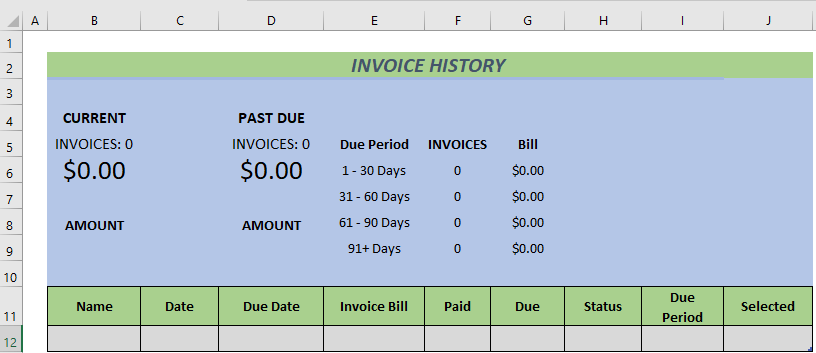
- منتخب ڪريو رينج B11:J12 ۽ پوءِ وڃو Insert >> ٽيبل
- A ڊائيلاگ باڪس ڏسو ۽ چيڪ ڪريو منهنجي ٽيبل ۾ هيڊر آهن . 12>۽ پوءِ ڪلڪ ڪريو ٺيڪ .
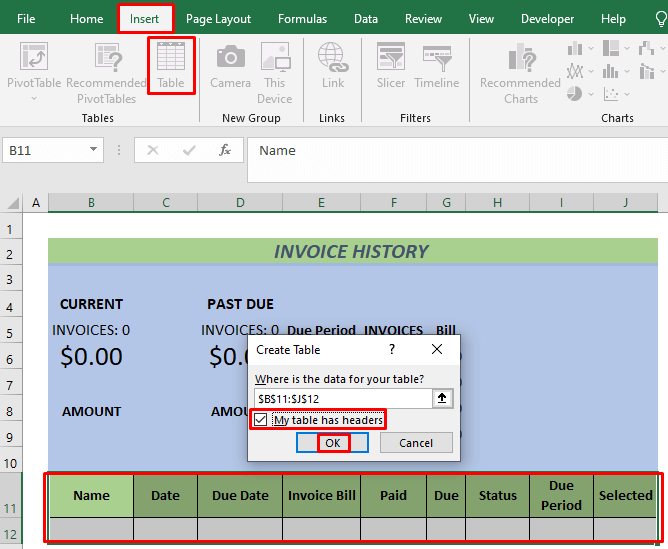
- توهان کي هڪ ٽيبل <2 نظر ايندو. سيل ۾ IFERROR فنڪشن سان G12 ۽ دٻايو ENTER .
=IFERROR([@[Invoice Bill]]-[@Paid],"") اسان هي فارمولا استعمال ڪريون ٿا حساب ڪرڻ لاءِ بقايا يا بقايا رقمون.
17>
- پوءِ هي فارمولا سيل ۾ ٽائيپ ڪريو H12 ۽ دٻايو داخل ڪريو .
=IFERROR(IF(OR([@[Invoice Bill]]="",[@Date]="",[@[Due Date]]="", [@[Due Date]]0,IF(PD[@[Due Date]],"Past Due"))),IF([@Due]<0, "Get Return")))),"") 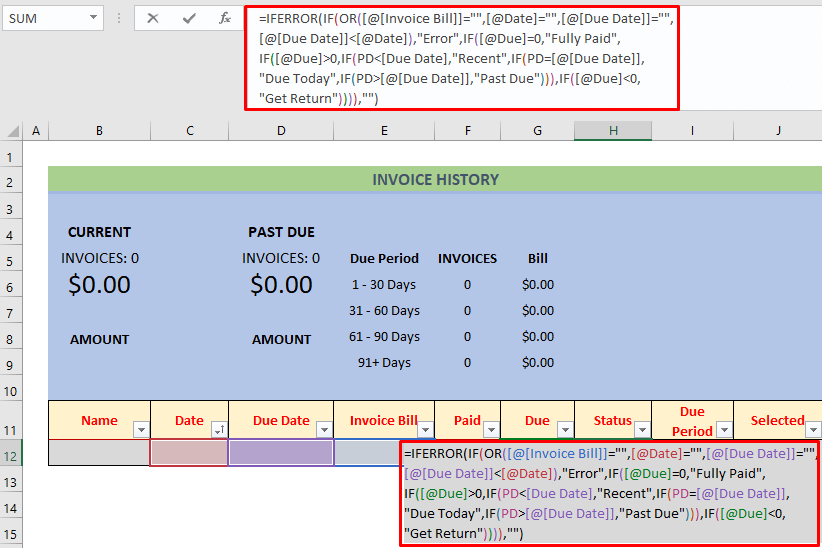
مٿي ڏنل فارمولا توهان کي ڏيکاريندو ته ڇا توهان جي گراهڪ ادا ڪيو <1 انوائس ۽ اسٽيٽس جي بدليل . هتي، اسان هڪ نالي واري حد موجوده تاريخ لاءِ وضاحت ڪئي ۽ نالو آهي PD . اهو پڻ توهان کي معلومات ڏئي ٿو جيڪڏهن توهان جو گراهڪ توهان کان ڪجهه واپسي حاصل ڪري ٿو. اسان ان فارمولا ۾ IF فنڪشن استعمال ڪيو.
- هاڻي هي فارمولا سيل ۾ استعمال ڪريو I12 ۽ پريس ڪريو ENTER .
=IFERROR(IF([@Status]="Past Due",IF(PD-[@[Due Date]]<30, "1st Month",IF(PD-[@[Due Date]]<60,"2nd Month", IF(PD-[@[Due Date]]<90,"3rd Month", "90+ Days"))),""),"") هي فارمولا توهان کي بعد جي مدي جي باري ۾ نوٽيس ڪري ٿو.
. 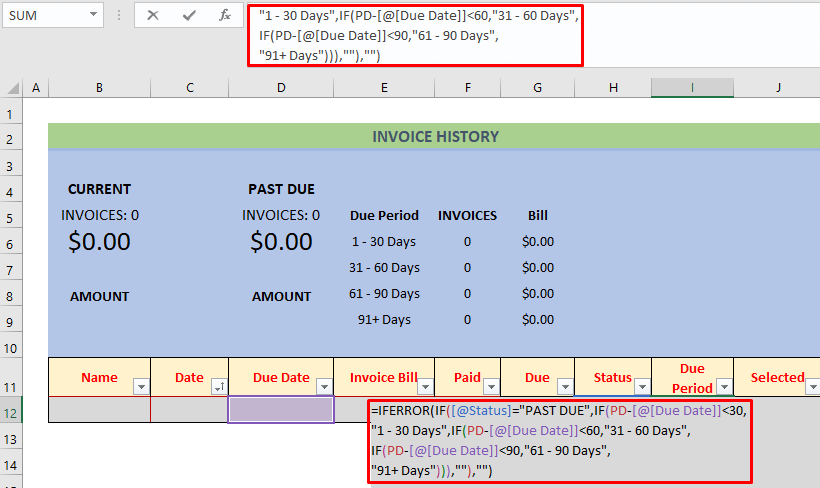
- اڳيون، سيل ۾ هيٺ ڏنل فارمولا ٽائيپ ڪريو J12 ۽ پريس ڪريو ENTER .
=IFERROR(IF(AGGREGATE(3,5, [@Due])=1,1,0),"") مٿي ڏنل فارمولا انوائس ڊيٽا بابت نوٽ ڪري ٿو. اهو استعمال ڪري ٿو The AGGREGATE Function .
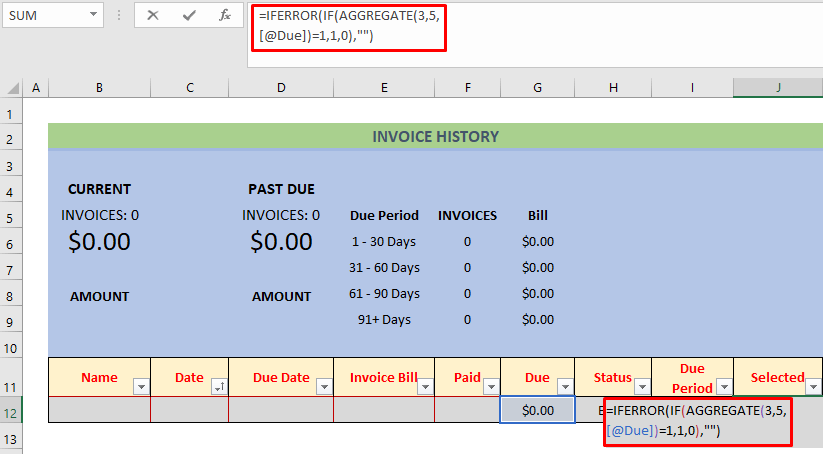
- هيٺ ڏنل فارمولا کي سيل ۾ لکو F6 ۽ پريس ڪريو ENTER .
=IFERROR(COUNTIFS(Invoice_Info[Due Period],E6,Invoice_Info[Selected],1),"") اسان هي فارمولا استعمال ڪريون ٿا نمبر ڏيڻ لاءِ انوائسز مخصوص وقت جي مدي ۾.
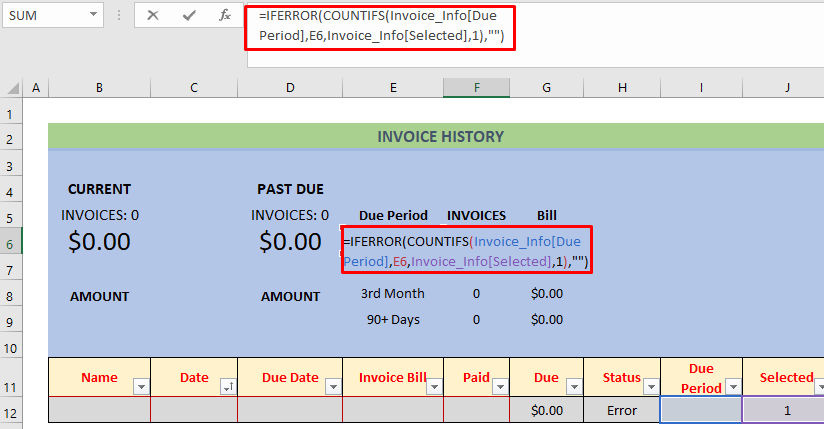
- ان کان پوءِ، ENTER دٻايو ۽ Fill Handle استعمال ڪريو AutoFill Cells up to F9 .
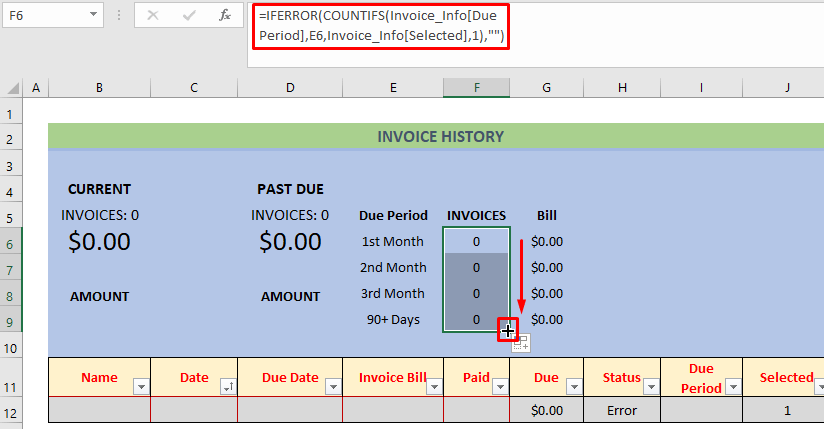
- پوءِ هيٺ ڏنل فارمولا ٽائيپ ڪريو سيل ۾ G6 ، پريس ڪريو ENTER ۽ استعمال ڪريو Fillسنڀاليو ڪرڻ آٽو فل سيلز کي G9 تائين.
=IFERROR(SUMIFS(Invoice_Info[Due],Invoice_Info[Due Period],E6,Invoice_Info[Selected],1),"") 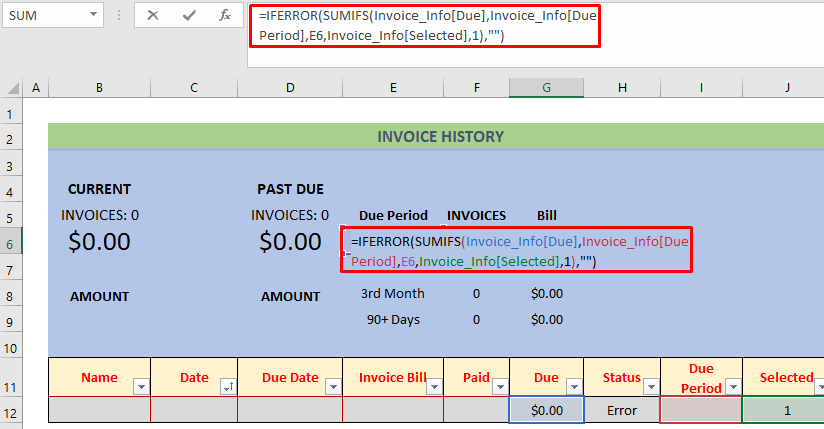
هي فارمولا انوائسز محفوظ ڪندو هڪ ڏنل عرصي ۾.
11> =IFERROR("INVOICES: "&COUNTIFS(Invoice_Info[Status],"Recent",Invoice_Info[Selected],1)+COUNTIFS(Invoice_Info[Status],"Due Today",Invoice_Info[Selected],1),"") اهو ذخيرو ڪندو تازو انوائسز سيل ۾ B5 .
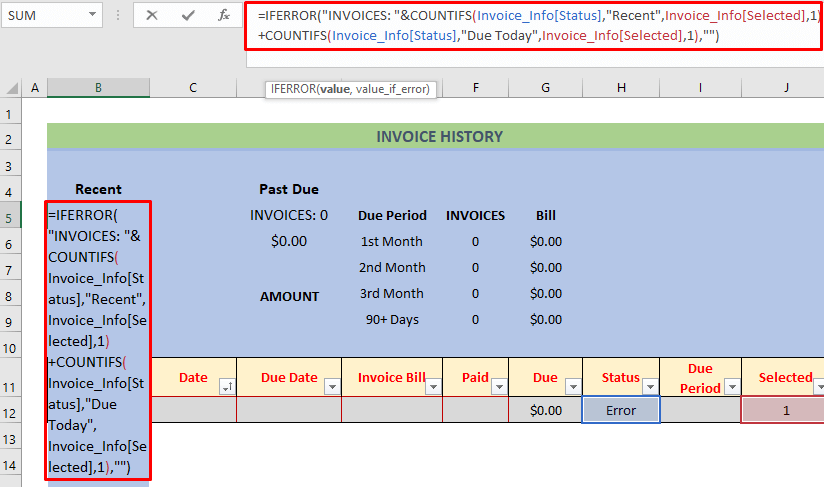
- سيل ۾ ٻيو فارمولا B6 استعمال ڪيو ويندو. 14>
- اسان وري هيٺ ڏنل فارمولا سيل ۾ لکون ٿا D5 ۽ پريس ڪريو ENTER .
- هيٺ ڏنل فارمولا ٽائپ ڪريو سيل ۾ D6 ۽ پريس ڪريو ENTER .
- هاڻي اسان سڀ تيار آهيون. مان توهان کي ڏيکارڻ لاءِ ڪجهه بي ترتيب ڊيٽا رکيا آهن ته توهان جو انوائس ٽريڪر ڪئين ڪم ڪندو.
- پهرين، هيٺ ڏنل تصوير وانگر چارٽ ٺاهيو.
- منتخب ڪريو رينج B3:I8 ۽ وڃو Insert >> ٽيبل <13
- A ڊائيلاگ باڪس ظاهر ٿيندو. چيڪ ڪريو منهنجي ٽيبل ۾ هيڊر آهن ۽ ڪلڪ ڪريو ٺيڪ . 14>
- پوءِ هيٺ ڏنل فارمولا ٽائيپ ڪريو سيل ۾ G9 .
- ان کان پوءِ هيٺ ڏنل فارمولا لکو.
- هاڻي فارمولا کي سيل ۾ ٽائپ ڪريو I4 .
- ان کان پوءِ، استعمال ڪريو Fill Handle to AutoFill سيلز تائين I8 .
- ڪيئن ٺاھيو موڪل ايڪسل ۾ ٽريڪٽر (ڊائون لوڊ مفت ٽيمپليٽ)
- ڪيئن ٽريڪ ڪجي اسٽاڪز کي ايڪسل ۾ (ڊائون لوڊ ڪريو مفت ٽيمپليٽ)
- شاگردن کي ٽريڪ ڪري رهيا آهن انهن جي پنهنجي پيش رفت سانچو
- ايڪسل ۾ ٽاسڪ ٽريڪر ڪيئن ٺاهيو (ڊائون لوڊ مفت ٽيمپليٽ)
- ٽريڪنگ اسٽوڊنٽ پروگريس ايڪسل ٽيمپليٽ (مفت ڊائون لوڊ) <13
=IFERROR(SUMIFS(Invoice_Info[Due],Invoice_Info[Status],"Recent", Invoice_Info[Selected],1)+SUMIFS(Invoice_Info[Due], Invoice_Info[Status],"Due Today",Invoice_Info[Selected],1),"") هي ڪل انوائسز جي تازو وقت سيل ۾ B6 رکي ٿو.
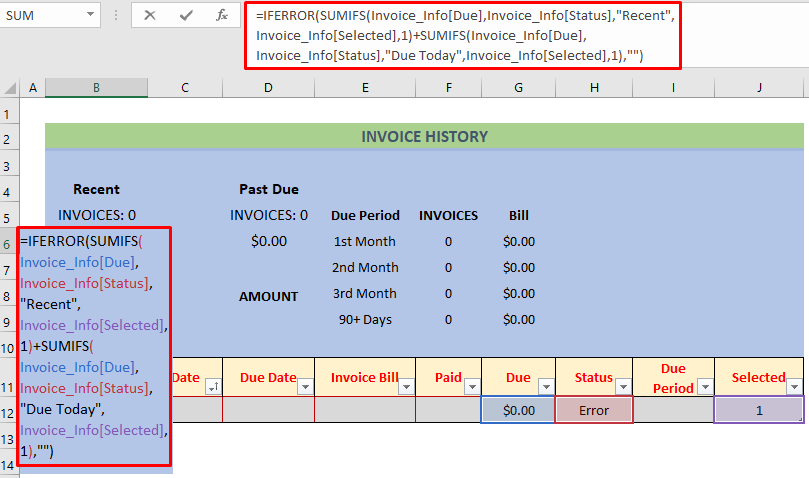
=IFERROR("INVOICES: "&COUNTIFS(Invoice_Info[Status], "Past Due",Invoice_Info[Selected],1),"") 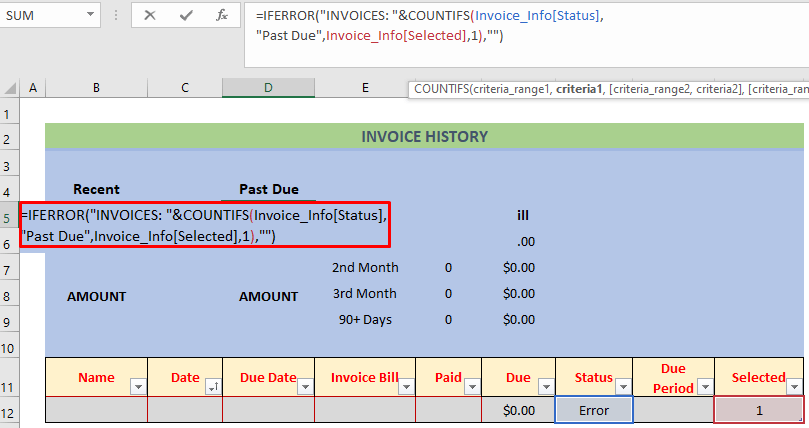
هي گذريل بقايا ۾ D5 جو تعداد ڳڻيو ويندو.
=IFERROR(SUMIFS(Invoice_Info[Due],Invoice_Info[Status], "Past Due",Invoice_Info[Selected],1),"") 27>
هي فارمولا گذريل بقايا ۾ D5 جي رقم محفوظ ڪندو. مٿين عمل ۾، اسان ڪجھ مختلف فنڪشن استعمال ڪيو جيئن SUMIFS ۽ COUNTIFS .
4>3>
فائدو اهو آهي ته جيڪڏهن توهان نوان داخل ڪيا ، توهان ڏسندا اپڊيٽ ڪيل انوائس تاريخ هڪ نظر ۾ جيئن اسان استعمال ڪري رهيا آهيون ٽيبل . انهي طريقي سان، توهان ٽريڪ ڪري سگهو ٿا انوائسز ۽ ادائيگيون Excel ۾
وڌيڪ پڙهو: Excel انوائس ٽريڪر (فارميٽ ۽استعمال)
2. ايڪسل ۾ انوائسز ۽ ادائيگين جي ٽريڪ رکڻ لاءِ ٽيبل فيچر استعمال ڪندي
هن سيڪشن ۾، مان توهان کي ڏيکاريندس هڪ سادي ايڪسل ٽيبل فارميٽ ته جيئن ڪو به رکي سگهي انوائسز ۽ ادائيگيون تاريخ. اچو ته بهتر سمجھڻ لاءِ هيٺ ڏنل وضاحت تي غور ڪريون.
Steps :
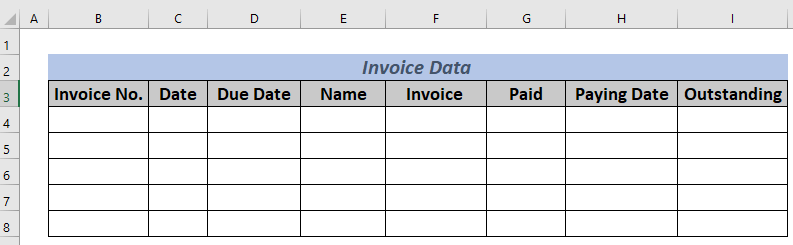
29>
11>12>توهان هڪ ٽيبل ڏسندا ڏيکاريو. اسان ڪجهه ضروري فارمولا لکنداسين. سيل ۾ هيٺ ڏنل فارمولا ٽائپ ڪريو F9 . =SUM(F4:F8) 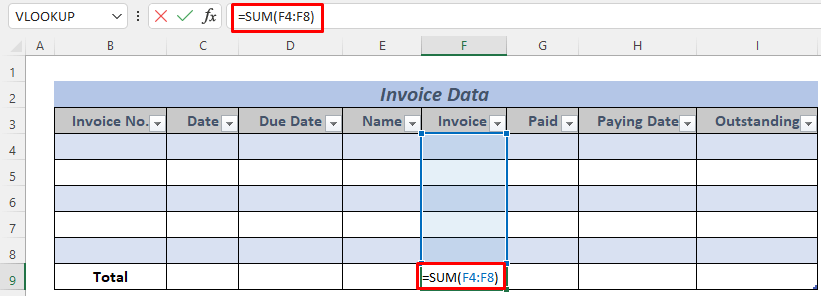
هي فارمولا ذخيرو ڪندو ڪل انوائس جي ٽيبل جي مدد سان SUM .
=SUM(G4:G8) 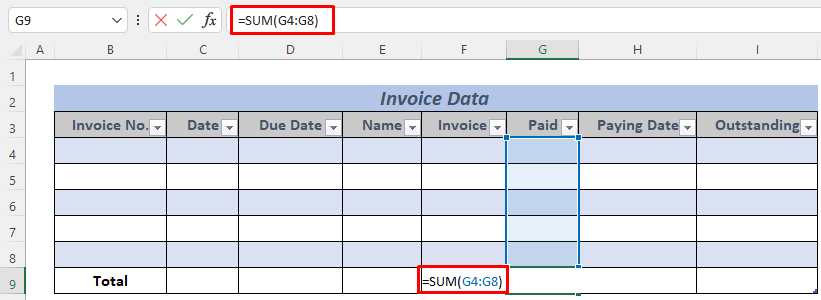
هي فارمولا ڪل ادا ڪيل رقم محفوظ ڪندو.
=SUM(I4:I8) 32>
هي فارمولا ڪل بقايا جي ٽيبل کي ذخيرو ڪندو.
=F4-G4 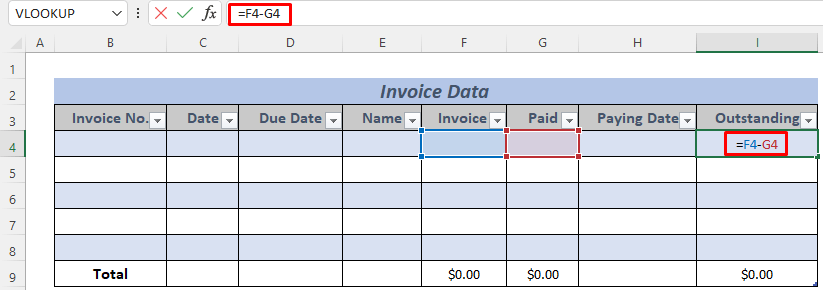
اسان هي فارمولا استعمال ڪريون ٿا قطار جي حساب سان حساب ڪرڻ لاءِ بقايا .
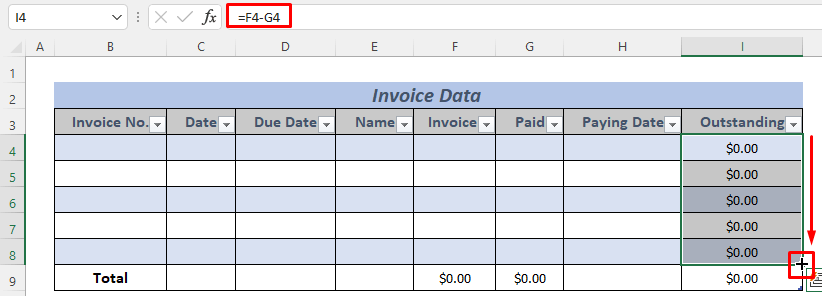
هاڻي اسان ڪجهه بي ترتيب ڊيٽا رکيا آهيون توهان کي ڏيکارڻ لاءِ ته هي ٽيمپليٽ ڪيئن ڪم ڪري ٿو.
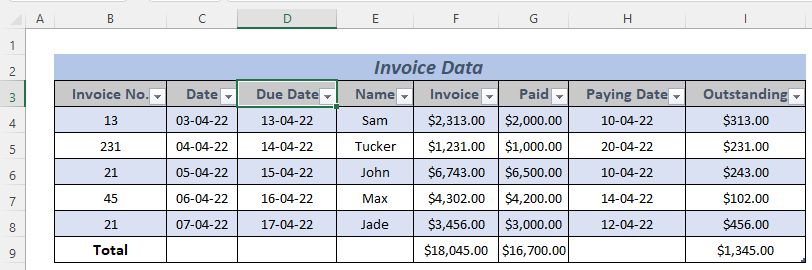
اهڙيءَ طرح، توهان ڪري سگهو ٿا ٽريڪ رکي سگهو ٿا جي انوائسز ۽ ادائيگيون Excel ۾
0> وڌيڪ پڙهو: ايڪسل ۾ ڪسٽمر جي ادائيگين جو ٽريڪ ڪيئن رکيو وڃي (آسان قدمن سان) 0> ملندڙ پڙھڻ 11>جيڪڏهن توهان وٽ ڪجهه باقاعده گراهڪ آهن، ته توهان انهن جي معلومات رکي سگهو ٿا ۽ انهن کي انوائس ۽ <1 ٺاهڻ لاءِ استعمال ڪري سگهو ٿا> ادائگي سلپ. اهو مددگار ٿيندو جيڪڏهن اهي هڪ آن لائن آرڊر ڪرڻ چاهيندا. هيٺ ڏنل وضاحت ۾، مان توهان کي ڏيکاريندس ته توهان هي ڪيئن ڪري سگهو ٿا انوائس ۽ ادائيگي ٽريڪر .
قدم:
- پهرين، پنهنجي گراهڪن جي معلومات کي نئين شيٽ تي محفوظ ڪريو.
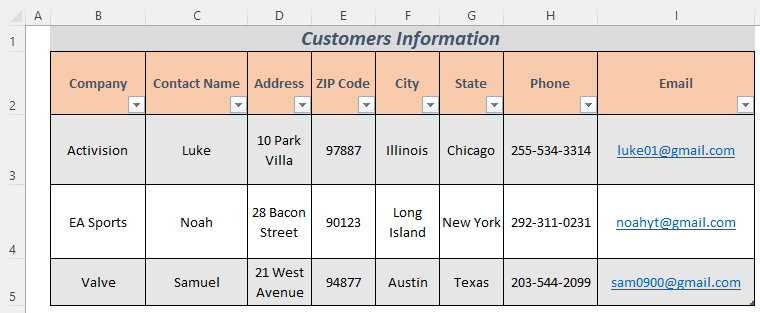
- پوءِ هڪ ايڪسل چارٽ ٺاهيو جيئن هيٺ ڏنل تصوير وانگر چادر فرض ڪريو اسان اڄ جي لاءِ هڪ انوائس ٽريڪر ٺاهڻ چاهيون ٿا ۽ ان ڪري اسان تاريخ لاءِ TODAY فنڪشن سان فارمولا استعمال ڪريون ٿا. ۽ جيڪڏھن توھان چاھيو ٿا ٽيبل ڪيئن ٺاهجي ڄاڻڻ لاءِ، وڃو سيڪشن 2 13>14>
=TODAY()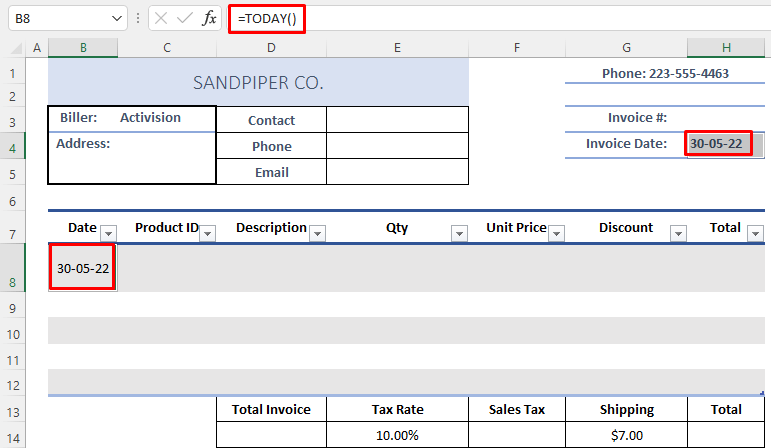
- ان کان پوءِ، بلر ڪمپني لاءِ هڪ نالي رينج ٺاهيو. انهي صورت ۾، مون ان جو نالو رکيو CustomerNamesLookup .
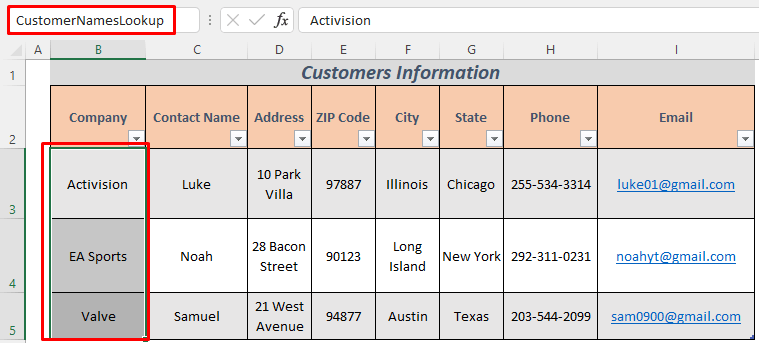
- اسان هڪ ڊيٽا جي تصديق جي فهرست ٺاهي آهي جي لاءِ بلر ڪمپني . ان لاءِ، سيل چونڊيو C3 ۽ وڃو Data >> Data Validation
- ان کان پوءِ، چونڊيو فهرست مان اجازت ڏيو: سيڪشن ۽ سيٽ ڪريو ذريعو جيئن ' =CustomerNamesLookup '.
- ڪلڪ ڪريو OK .
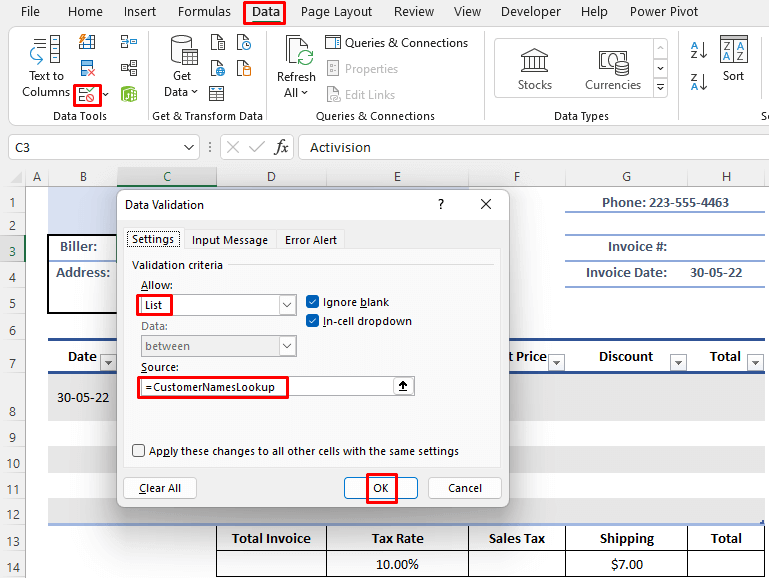
- ان کان پوءِ، جي حد B3:I5 لاءِ ٻيو نالو ٺاهيو> گراهڪ جي معلومات هن معاملي ۾، اهو آهي CustomerList .
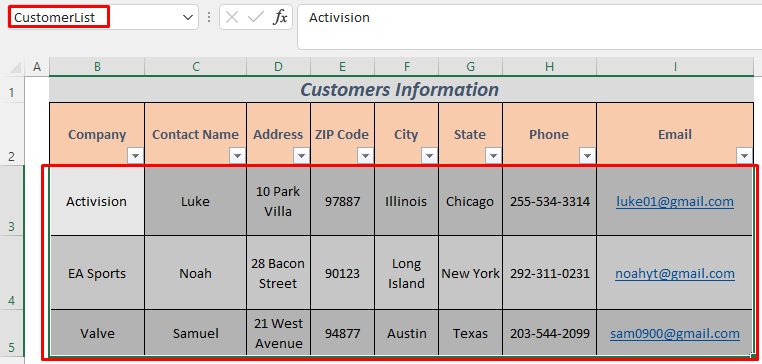
- هاڻي اسان ڪجهه ضروري فارمولن ۾ رکڻ وارا آهيون. . اچو ته سيل سان شروع ڪريون C4 .
=IFERROR(VLOOKUP(C3,CustomerList,3,FALSE),"") & ", " & CONCATENATE(VLOOKUP(C3,CustomerList,4,FALSE))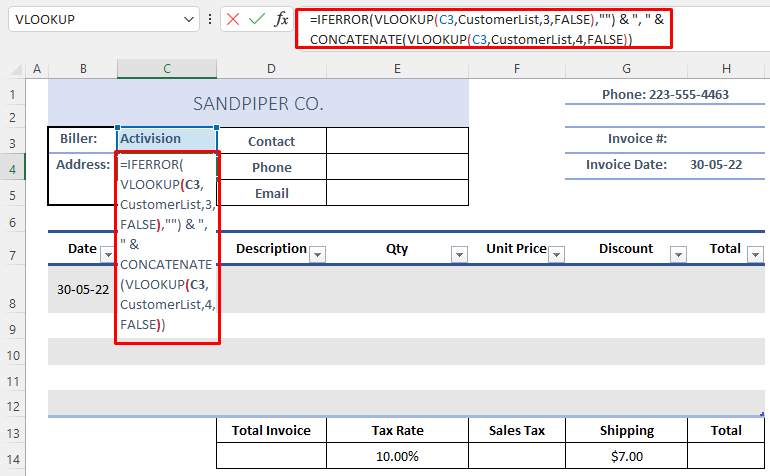
هي فارمولا <1 کي محفوظ ڪندو> پتو جو بلر ڪمپني . اسان استعمال ڪيو VLOOKUP ڳولڻ لاءِ CustomerList ۽ CONCATENATE address ۽ ZIP Code . هيٺ ڏنل تصوير ۾، توهان ڏسندا پتا ۽ ZIP ڪوڊ جي لاءِ Activision ڪمپني .
- دٻايو ENTER بٽن کي دٻايو ۽ توھان کي پنھنجي چونڊيل ڪسٽمر جو پتو نظر ايندو.
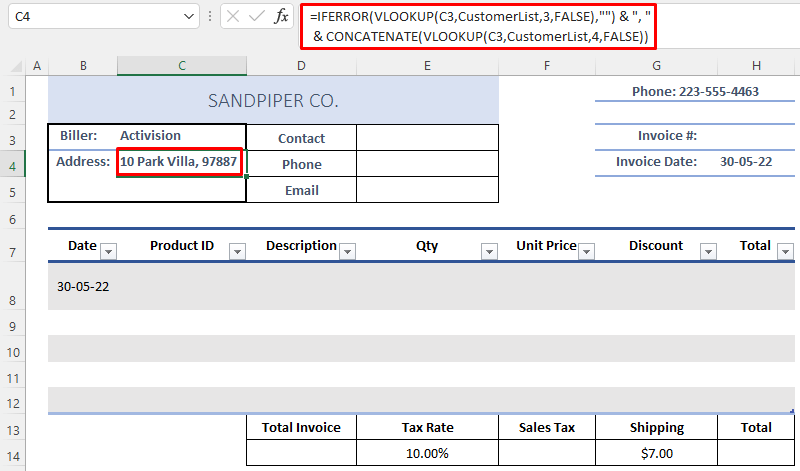
- ان کان پوءِ ھيٺ ڏنل فارمولا سيل ۾ ٽائپ ڪريو C5 .
=IF(VLOOKUP(C3,CustomerList,4,FALSE)="","",IF(VLOOKUP(C3,CustomerList,5,FALSE)"",CONCATENATE(VLOOKUP(C3,CustomerList,5,FALSE),", ",VLOOKUP(C3,CustomerList,6,FALSE)),CONCATENATE(VLOOKUP(C3,CustomerList,6,FALSE))))43>
فارمولا ٿيندوڳوليو CustomerList جو نالو مهيا ڪرڻ لاءِ شهر ۽ رياست جتي اهي رهن ٿا.
- توهان نالو ڏسندا جي شهر ۽ رياست دٻائڻ کان پوءِ ENTER
44>
- ان کان پوءِ هن فارمولا کي سيل ۾ ٽائپ ڪريو E3 .
=IFERROR(VLOOKUP(C3,CustomerList,2,FALSE),"")45>
فارمولا توهان کي فراهم ڪندو ڪسٽمر جي نالي سان.
- دٻايو ENTER بٽن ۽ توهان کي ان شخص جو نالو نظر ايندو جيڪو توهان سان ڪمپني جي طرفان رابطو ڪندو.
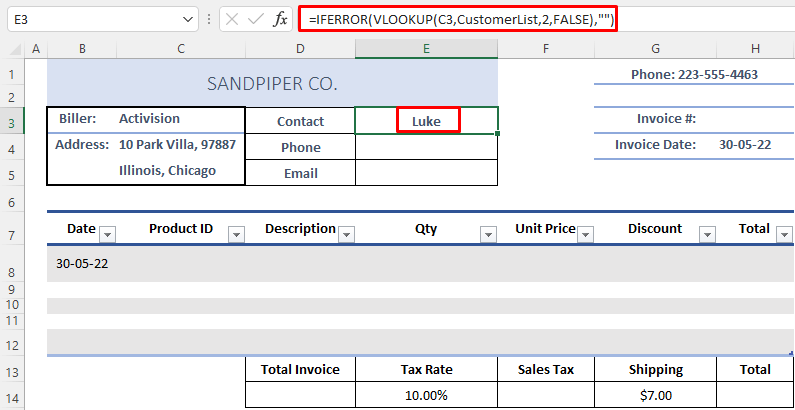
- 12>ان کان پوءِ سيل ۾ فارمولا لکو E4 .
=IFERROR(VLOOKUP(C3,CustomerList,7,FALSE),"") 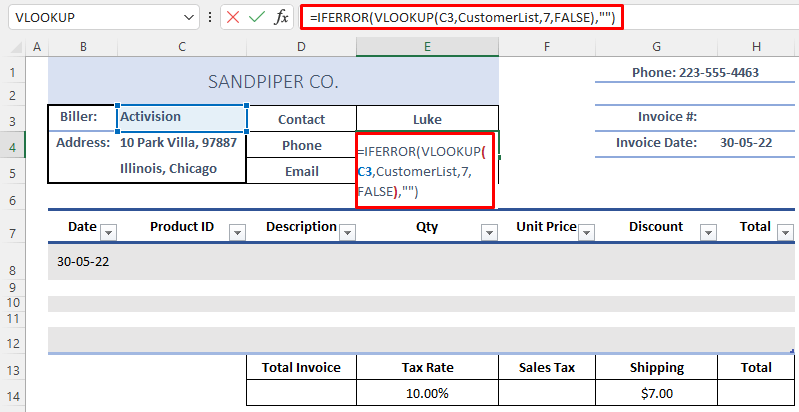
توهان هن فارمولا کي استعمال ڪرڻ کان پوءِ فون نمبر رابطي واري ماڻهو جو ڏسي سگهو ٿا.
- ان کان پوءِ، ENTER بٽن کي دٻايو ۽ توھان ڏسندا فون نمبر ماڻھوءَ جو.
48>
- <12 وري ٻيهر، سيل ۾ هيٺ ڏنل فارمولا ٽائيپ ڪريو E5 .
=IFERROR(VLOOKUP(C3,CustomerList,8,FALSE),"") 49>
هي توهان کي مهيا ڪندو اي ميل ID گراهڪ جي.
- هاءِ t داخل ڪريو ۽ توھان ڏسندا اي ميل ID سيل ۾ E5 .
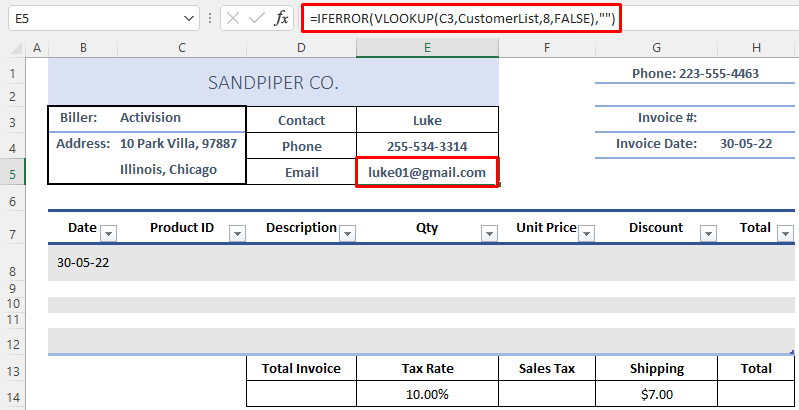
- ھيٺ ڏنل فارمولا ٽائيپ ڪريو H8 . هتي اسان استعمال ڪيو منطق فنڪشن IF ۽ AND .
=IF(AND([@Qty]"",[@[Unit Price]]""),([@Qty]*[@[Unit Price]])-[@Discount],"") 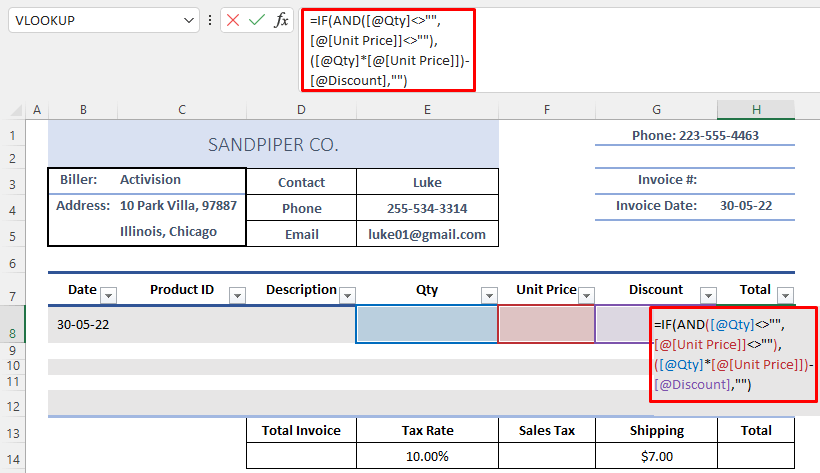
اهو توهان کي ڏيندو ڪُل انوائس توهان جي پيداوار لاءِ.
11> 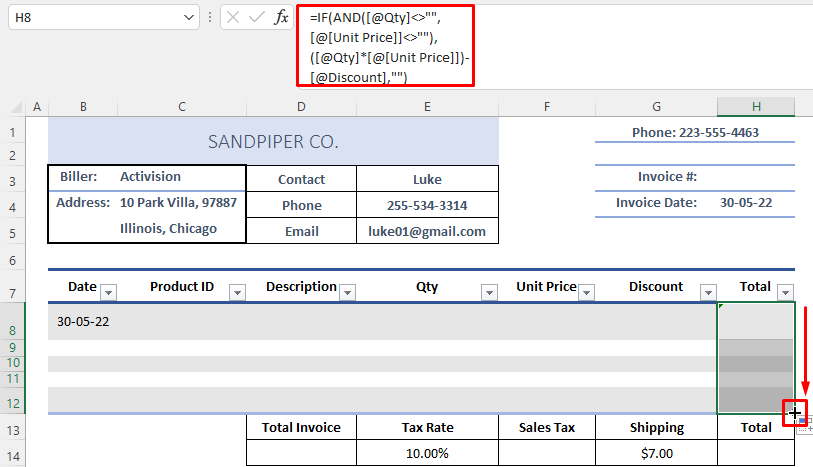
- هاڻي هڪ نالو ٺاهيو لاءِ حد B8:H12 . مون ان جو نالو رکيو آهي انوائس ٽيبل .
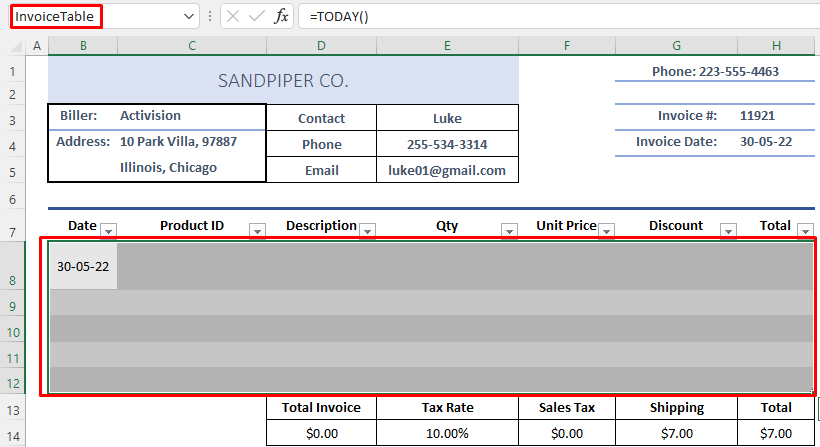
- هيٺ ڏنل فارمولا لکو ۽ ENTER کي دٻايو.
=SUM(InvoiceTable[Total]) 54>
هي ذخيرو ڪندو مجموعي جي رقم انوائس .
- ٽيڪس رقم کي طئي ڪرڻ لاءِ، هيٺ ڏنل فارمولا ٽائيپ ڪريو F14 ۽ پريس ڪريو ENTER .
=D14*E14 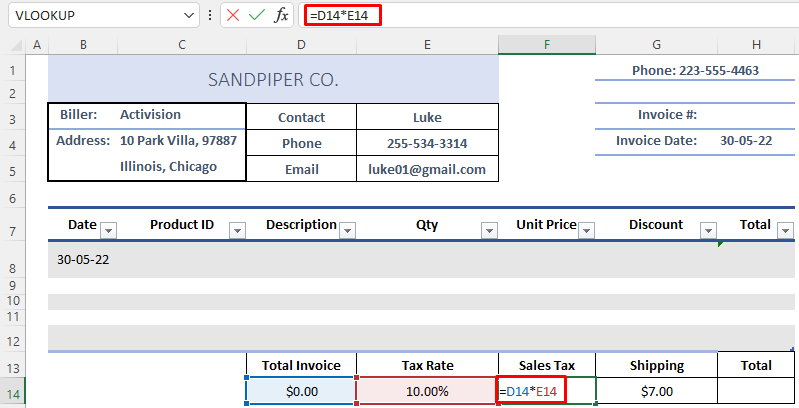
- ان کان پوء، ٻيهر سيل ۾ فارمولا ٽائيپ ڪريو H14 ۽ پريس ڪريو ENTER .
=D14+F14+G14 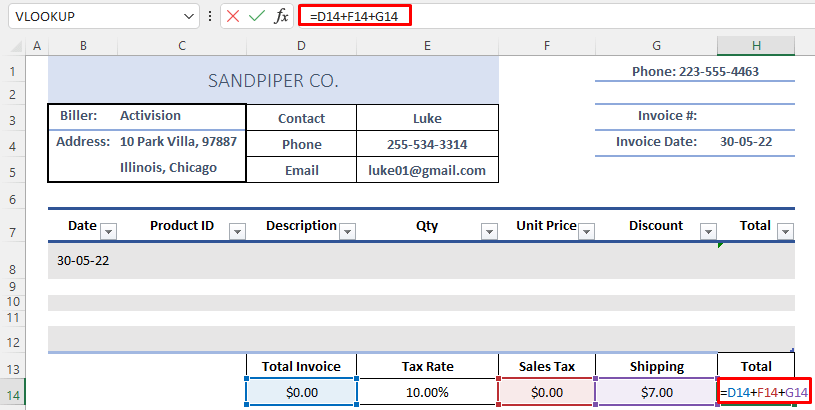
هي فارمولا توهان کي اها رقم ڏيندو جيڪا ڪسٽمر کي ادا ڪرڻي آهي.
توھان ھاڻي تيار آھيو. اچو ته ڪجھ بي ترتيب ڊيٽا رکون ته توھان کي ڏيکاريون ته ھي ٽيمپليٽ ڪيئن ڪم ڪري ٿو.
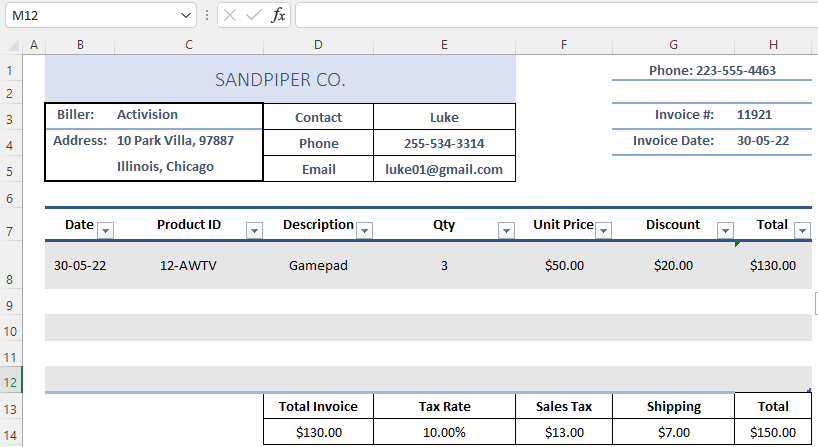
فرض ڪريو EA Sports ھيٺ ڏنل شيون آرڊر ڪرڻ چاھي ٿو. توهان صرف پراڊڪٽس ۽ انوائس معلومات رکو ۽ چونڊيو EA Sports مان ڊراپ ڊائون لسٽ انهن جي رابطي معلومات ڳولڻ لاءِ.
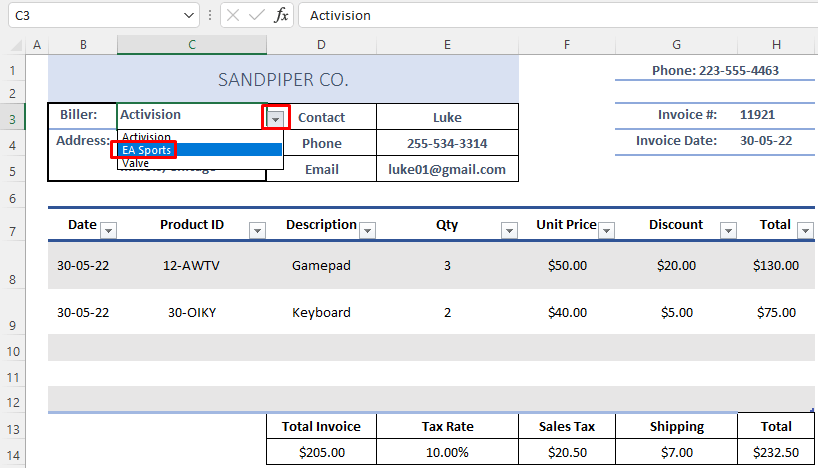
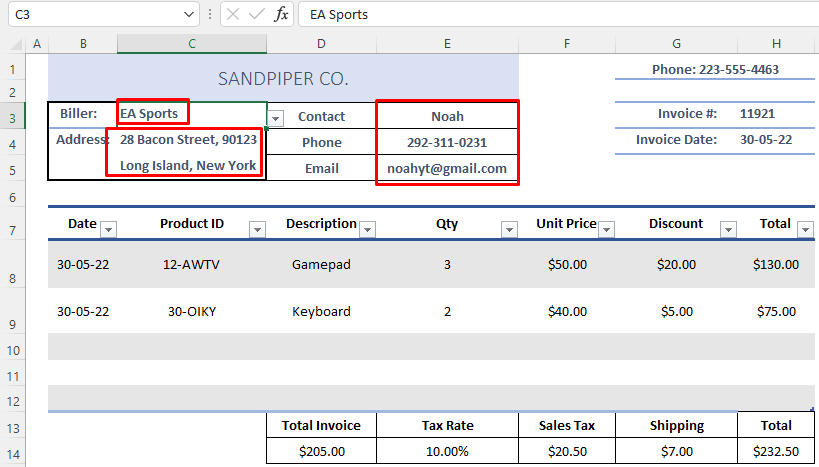
اهڙيءَ طرح، توهان پنهنجي انوائسز ۽ ادائگين Excel ۾ ٽريڪ ڪري سگهو ٿا.
وڌيڪ پڙهو: ايڪسل ۾ انوینٽري جو ٽريڪ ڪيئن رکيو وڃي (2 آسان طريقا)
مشق سيڪشن
هتي مان توهان کي هڪ ٽيمپليٽ ڏئي رهيو آهيان ته جيئن توهان پنهنجي پنهنجي ٽيمپليٽ.
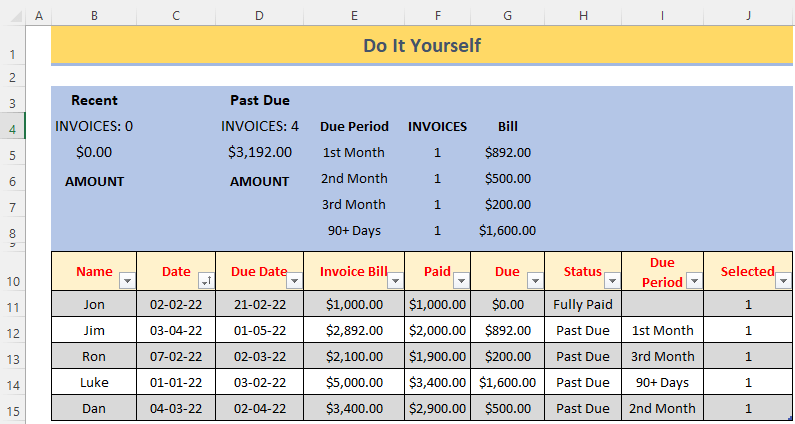
نتيجو
آخر ۾، مان سمجهان ٿو ته هن آرٽيڪل جا ٽيمپليٽ توهان لاءِ مددگار ثابت ٿيندا.ايڪسل جي مدد سان انوائسز ۽ ادائيگيون جو ٽريڪ ڪريو. جيڪڏهن توهان نه ٿا چاهيو ته پنهنجو پاڻ کي پنهنجو ٽيمپليٽ ٺاهي انوائس ۽ ادائيگي ٽريڪنگ لاءِ، بس فائل ڊائون لوڊ ڪريو ۽ پنهنجي خواهش جو هڪ ٽيمپليٽ چونڊيو. جيڪڏھن توھان وٽ ھن مضمون بابت ڪا راءِ آھي، مھرباني ڪري انھن کي تبصري خاني ۾ شيئر ڪريو. هي منهنجي مدد ڪندو منهنجي ايندڙ مضمونن کي بهتر بنائڻ ۾.

